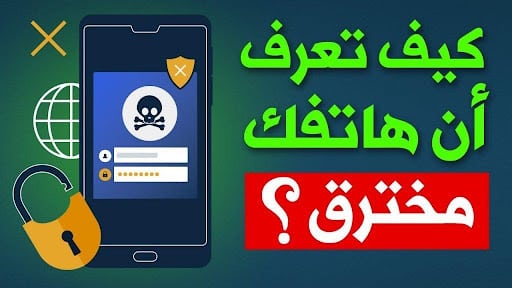5 طرق للتحقق مما إذا كان جهاز Android الخاص بك قد تم اختراقه
كل شخص لديه هاتف ذكي هذه الأيام وهم يديرون حياتنا إلى حد كبير ، مما يعني أن الحفاظ عليه آمنًا وخاليًا من الفيروسات أمر مهم للغاية لذا ، كيف تعرف أن جهاز Android الخاص بك قد تعرض للاختراق؟
إذا كان هاتفك يتصرف بطريقة مضحكة ، فيجب عليك استخدام هذه النصائح للتحقق من وجود برامج ضارة وتطبيقات احتيال ومشكلات أخرى بجهازك. بالإضافة إلى ذلك ، سنشرح كيفية الحفاظ على سلامتك في المضي قدمًا إليك كيفية معرفة ما إذا كان هاتف Android الخاص بك قد تم اختراقه.
إذا كان هاتفك الذي يعمل بنظام Android بطيئًا أو يعرض نوافذ منبثقة أو يتجمد ، فربما تم اختراقه. إليك كيفية التحقق وماذا تفعل بعد ذلك.
-
ضعف عمر البطارية أو الاستخدام المفرط للبطارية
حتى إذا كنت لا ترى علامات واضحة على وجود نشاط مشبوه ، فلا يزال من الممكن حدوث شيء خبيث وراء الكواليس من أفضل الطرق لمعرفة ما إذا كان هاتفك قد تعرض للاختراق هو التحقق من استخدام البطارية.
افتح الإعدادات > البطارية > استخدام البطارية وابحث عن تطبيق غير معروف أو أي شيء غير عادي.
لا يحدث هذا كثيرًا نظرًا لأن Google لديها نظام حماية شامل من Google Play مدمج في Android ، لكننا لا نزال نوصي بالتحقق. كما هو موضح أعلاه ، ترى بعض التطبيقات العشوائية غير المعروفة والمسمى “10214” تقتل 40 بالمائة من البطارية. “المتنوعة” أسوأ حيث تستنزف حوالي 70 بالمائة من العصير هذا ليس جيدا!
في هذا السيناريو ، من المحتمل أن يكون لدينا راصد لوحة مفاتيح أو فيروس يخفي اسمه لمنع العثور عليه. في الوقت نفسه ، لا تبحث فقط عن أسماء تطبيقات غريبة لأننا رأينا تطبيقات عادية تمامًا لم نثبتها تقوم بأشياء مماثلة ابحث عن أي شيء مرهق بشكل غير عادي.
نستخدم جميعًا هواتفنا بشكل مختلف ، ولكن إذا لاحظت استنزافًا شديدًا للبطارية ، فهذا مصدر قلق. يمكنك إعادة تشغيل هاتفك ، أو فرض إغلاق البرنامج المشتبه فيه ، أو إلغاء تثبيت التطبيق تمامًا إن أمكن إذا كانت بطاريتك تنفد بسرعة كبيرة ووجدت نفسك تتساءل “هل هاتفي مخترق؟” ، فقم بالتأكيد بإجراء هذا الفحص!

-
تحقق من عمليات التثبيت العشوائية للتطبيقات غير المرغوب فيها
هناك علامة أخرى تدل على وجود برامج ضارة أو قرصنة هاتفية تتمثل في ظهور تطبيقات عشوائية مثبتة على هاتفك هذه تطبيقات لم تثبتها بنفسك.
يمكن للتطبيقات أو المواقع السيئة تثبيت برنامج على هاتفك وإرسال معلومات حساسة مرة أخرى إلى طرف ثالث.
لا تمرر هذا الأمر: فمن المحتمل أن يعني ذلك أن جهازك قد تعرض للاختراق في بعض الأحيان ، لن يستهلك الكثير من عمر البطارية ، ولكن لا يزال من الممكن أن يتسبب في ضرر واستنزاف بياناتك إذا وجدت واحدة ، فإليك كيفية التخلص منها.
انتقل إلى الإعدادات> التطبيقات> مدير التطبيقات وانتقل عبر قائمة التطبيقات على هاتفك. قد تضطر أحيانًا إلى النقر فوق سهم القائمة المنسدلة ” جميع التطبيقات” . ابحث عن أي شيء لا تريده ، واضغط عليه ، وحدد إلغاء التثبيت .
من الواضح أنه يجب عليك فقط إزالة تثبيت الأشياء التي تبدو مشبوهة ولكنك تعلم أنها ليست مهمة. إذا بدأت في إلغاء تثبيت أشياء عشوائية ، فقد تتسبب في ضرر أكثر مما تنفع وتكسر المكونات الحيوية لهاتفك.
هناك العديد من التطبيقات التي تم تثبيتها مسبقًا بواسطة الشركات المصنعة للهواتف أو شركات الجوال وهي غير ضارة تأكد من توخي الحذر فيما يتعلق بما تزيله.
-
ارتفاع غير معتاد في استخدام البيانات
يمتلك معظم الأشخاص خطط بيانات غير محدودة لذا فهم لا ينظرون إلى قائمة “استخدام البيانات” في الإعدادات ولكن إذا كان جهاز Android الخاص بك يعمل ، وتريد التحقق مما إذا كان هاتفك قد تعرض للاختراق ، فهذه طريقة أخرى سهلة للتحقق من وجود مشكلات.
إذا كان لديك فيروس ، فقد يكون يرسل بياناتك الخاصة مرة أخرى إلى طرف ثالث عبر تطبيق يعمل باستمرار ويتواصل مع جهات سيئة.
للتحقق ، انتقل إلى الإعدادات> الاتصالات والواي فاي> استخدام البيانات
يستخدم YouTube و Spotify وخدمات البث الأخرى الكثير من البيانات بانتظام ولكن إذا كان هناك تطبيق آخر يستخدم الكثير من الطرق ، فهذا يعني أن شيئًا ما ليس صحيحًا لا ينبغي أن يستخدم أي تطبيق عشوائي 5 غيغابايت في شهر معين ، لذا ابحث عن أي شيء في غير محله هنا.
عندما تجد شيئًا يبدو مريبًا ، قم بإلغاء تثبيته (بعد التأكد من أنه ليس ضروريًا لجهازك).

-
مشاهدة النوافذ المنبثقة والإعلانات الغريبة
تأتي النوافذ المنبثقة بأشكال وأحجام مختلفة ، في أوقات عشوائية ، ومن جميع أنواع مواقع الويب لقد تعلمنا كيفية التعامل معهم ، وفي معظم الأحيان ، لا يعدو الأمر أكثر من إعلان يغطي المحتوى.
في بعض الأحيان ، يمكن أن تكون شائنة وتسبب لك المتاعب. ترقب النوافذ المنبثقة الغريبة أو الإعلانات التي تبدو مضحكة لا تنقر عليها أبدًا.
أجرت Google العديد من التغييرات في السنوات القليلة الماضية لتجنب حدوث مثل هذا خاصة في Google Chrome على Android ، ولكن لا يزال يحدث في بعض الأحيان. عادة ، ستجعل هاتفك يهتز عندما تظهر النوافذ المنبثقة مرارًا وتكرارًا في بعض الأحيان ستومض شاشتك.
لكنها مزيفة تمامًا: لا تضغط على زر “إزالة” .
أغلق متصفح الويب بالكامل وأعد تشغيل هاتفك الذكي بدلاً من ذلك.
لا ترسل أبدًا أي معلومات شخصية في حقل إدخال لست على دراية به لا تدخل تفاصيل بطاقة الائتمان أو كلمة المرور.
-
استمرار تحطم التطبيقات والهاتف (سلوك غير مبرر)
علامة أخرى على احتمال اختراق هاتف Android الخاص بك هي إذا استمر في التعطل. في كثير من الأحيان ، تبدأ هواتف Android في العمل بشكل خاطئ: تفتح التطبيقات بدون سبب أو سيكون هاتفك بطيئًا أو يتعطل باستمرار في بعض الأحيان ، تأتي هذه المشاكل من فيروس.
أولاً ، جرّب الماسح الضوئي “Play Protect” الخاص بجوجل والمدمج مباشرة في متجر تطبيقات Google Play. افتح Google Play واضغط على زر القائمة بالقرب من الأعلى. بعد ذلك ، انتقل إلى Play Protect في منتصف الطريق أسفل الشاشة واضغط على Scan لبدء فحص هاتفك وتطبيقاتك.
ضع في اعتبارك أن Play Protect هي أداة أساسية جدًا ، لذلك قد تفكر في بديل أكثر قوة مثل Malwarebytes ، أحد أفضل التطبيقات لمعرفة ما إذا تم اختراق الهاتف.
هناك العشرات من تطبيقات “مكافحة الفيروسات” وتطبيقات “أمان الأجهزة المحمولة” على متجر Google Play ، لكننا نوصي بالالتزام بالعلامات التجارية والأسماء الموثوق بها لا تقم فقط بتثبيت الخيار الأول الذي يظهر ابحث عن العلامات التجارية المعروفة التي استخدمتها على أجهزة الكمبيوتر الخاصة بك مثل Avast أو AVG أو BitDefender.
إذا قمت بإزالة التطبيقات وتشغيل برنامج مكافحة الفيروسات وما زلت تواجه مشكلات ، فإن المحاولة الأخيرة تتمثل في إجراء إعادة تعيين بيانات المصنع.
تذكر: تؤدي هذه العملية إلى حذف كل شيء على هاتفك تمامًا ، لذا كن متأكدًا تمامًا قبل المتابعة.
كيفية إزالة فيروس من هاتف ANDROID الخاص بك دون إعادة ضبط المصنع
قم بعمل نسخة احتياطية من الصور والرسائل النصية ومقاطع الفيديو وأي شيء آخر تريد الاحتفاظ به ، ثم تابع لمسح جهاز Android. انتقل إلى الإعدادات> النسخ الاحتياطي وإعادة التعيين (أو الأمان ) > إعادة تعيين> إعادة تعيين بيانات المصنع .
لا تلجأ إلى ذلك إلا عندما يتم استنفاد جميع السبل الأخرى وفشل برنامج AV سوف تمحو كل شيء. سيتم تشغيل هاتفك كما حدث في اليوم الأول الذي حصلت فيه عليه لذلك سيتعين عليك إعداد كل شيء مرة أخرى ، ولكن من الأفضل أن تكون آمنًا بدلاً من آسف.
كيف تحافظ على جهاز Android الخاص بك آمنًا
في عام 2019 ، أكدت Google أن هناك أكثر من 2.5 مليار جهاز يعمل بنظام Android ، مما يجعلها نظام التشغيل رقم 1 على مستوى العالم وهدفًا كبيرًا للمتسللين هذا هو السبب في أن عمليات اختراق هواتف Android يمكن أن تأتي في شكل نوافذ منبثقة عشوائية ، أو إعلانات مزيفة ، أو تطبيقات مارقة ، أو عمليات تثبيت جديدة لم توافق عليها ، ورسوم على فاتورتك ، واستنزاف البطارية ، وغير ذلك الكثير.
يمكن أن يؤدي توخي الحذر واليقظة إلى منعك من التعامل مع الانتهاكات الأمنية المحتملة في المقام الأول إليك بعض الأشياء التي يمكنك القيام بها (أو البحث عنها) للحفاظ على سلامتك:
- ابق على اطلاع وقم دائمًا بتثبيت آخر تحديثات البرامج.
- احصل على التطبيقات من مصادر موثوقة فقط.
- تعطيل أو إلغاء تحديد خيار التثبيت من مصادر غير معروفة في الإعدادات .
- استخدم بصمة الإصبع أو مسح العين أو كلمة المرور أو رمز PIN لأمان شاشة القفل.
- كن يقظًا للحفاظ على أمان هاتفك
- قم فقط بتثبيت التطبيقات من مصادر موثوقة مثل Google Play Store أو Amazon App Store أو تطبيقات Samsung Galaxy مواقع الويب التي تقدم ملفات APK لنظام التشغيل Android (ملفات التثبيت) ليست صديقك. لا تقم بتثبيت هذه الملفات تحت أي ظرف من الظروف.
الطريقة الأساسية للحفاظ على أمان هاتفك الذكي هي ببساطة عن طريق توخي الحذر واستخدام الفطرة السليمة.